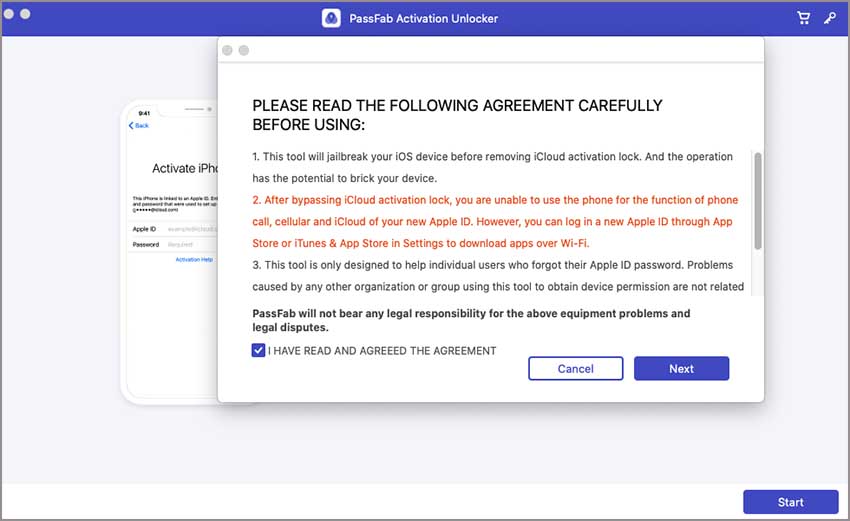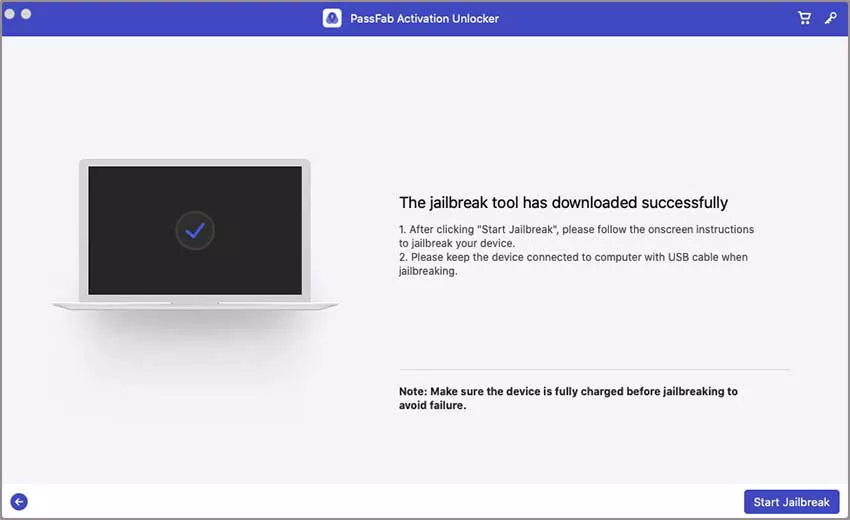"Ahoj! Nemohu používat iMessage, kdykoli se pokusím přihlásit, vždy se zobrazí zpráva „Aktivace iMessage. Při aktivaci došlo k chybě. Zkus to znovu." Dá mi někdo vědět, je nějaký hardwarový problém nebo software? Pokud je to software, pomozte mi to prosím opravit.“
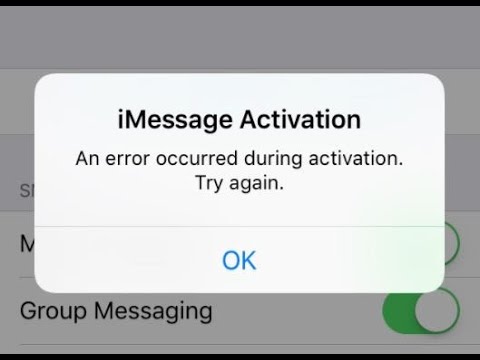
V dnešní době se mnoho lidí potýká s iMessage, že během aktivace došlo k chybě kvůli nové aktualizaci iOS, jako je iOS 14 a iPadOS 14. V tomto článku vám tedy pomůžeme opravit chybu, která se vyskytla při aktivaci iMessage, už to není velký problém. nyní se z tohoto problému snadno dostane i student mateřské školy. Jednoduše si přečtěte níže uvedený obsah a vyřešte svůj problém.
Poznámka: Aktivace iMessage Chyba, která se vyskytla během aktivace, není hardwarový problém, je to softwarový problém kvůli nejnovějším aktualizacím.
11 oprav pro opravu chyby aktivace iMessage (krok za krokem)
- Oprava 1. Ujistěte se, že režim Letadlo není zapnutý
- Oprava 2. Zkontrolujte připojení k Wi-Fi a mobilním datům
- Oprava 3. Nastavte svůj iPhone na správné časové pásmo
- Oprava 4. Odstraňte omezení na iMessage
- Oprava 5. Vypněte a znovu zapněte iMessage
- Oprava 6. Odhlaste se a přihlaste se zpět k účtu iMessage
- Oprava 7. Zkontrolujte aktualizaci nastavení operátora
- Oprava 8. Aktualizujte verzi iOS na vašem iPhone
- Oprava 9. Odhlaste se ze svého Apple ID
- Oprava 10. Obnovte nastavení sítě
- Oprava 11. Kontaktujte Apple a svého bezdrátového operátora
Oprava 1. Ujistěte se, že režim Letadlo není zapnutý
V případě, že je režim Letadlo zapnutý, nemůžete aktivovat iMessage. Jednoduše otevřete Nastavení a ujistěte se, že je režim Letadlo vypnutý. Zkuste se zapnout a vypnout přihlášení, problém se tím může vyřešit.
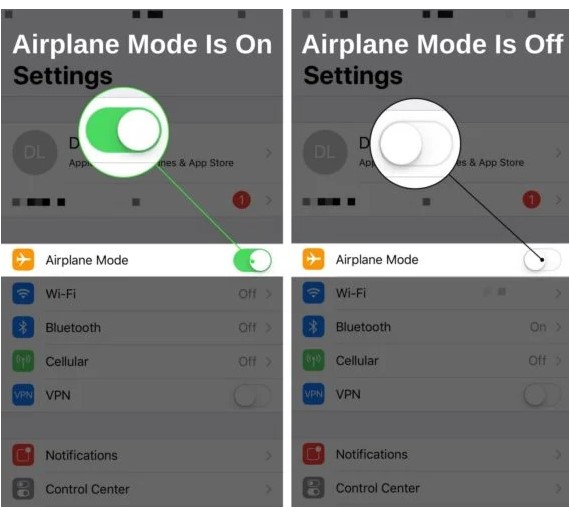
Oprava 2. Zkontrolujte připojení k Wi-Fi a mobilním datům
Pokud je váš telefon připojen k Wi-Fi nebo mobilním datům, můžete provést aktivaci iMessage. Otevřete Nastavení a kliknutím na Wi-Fi zkontrolujte, zda je telefon připojen či nikoli. Pokud je připojen, zkuste jej vypnout a znovu zapnout. Udělejte totéž s mobilními daty, přejděte do nastavení a klepněte na Mobilní a zapněte jej.
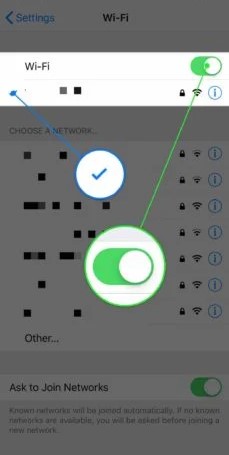
Oprava 3. Nastavte svůj iPhone na správné časové pásmo
Pokud je časové pásmo špatné, nemůžete aktivovat iMessage.
- Krok 1: Otevřete Nastavení.
- Krok 2: Přejděte na Obecné -> Datum a čas.
- Krok 3: Nyní zapněte Nastavit automaticky.
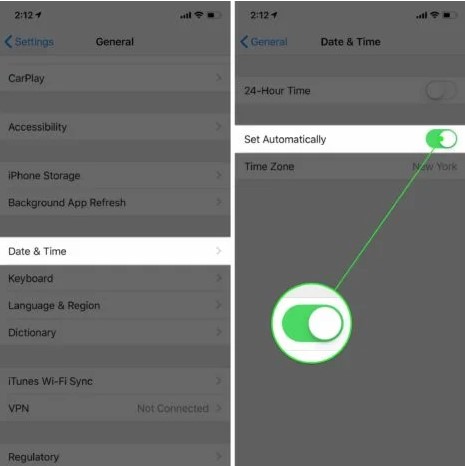
Oprava 4. Odstraňte omezení na iMessage
- Krok 1: Přihlaste se ke svému účtu.
- Krok 2: Na pravé straně můžete vidět Více.
- Krok 3: Nyní přejděte do Nastavení.
- Krok 4: Na konci přejděte do režimu omezení, jednoduše jej vypněte, abyste omezení odstranili.
Oprava 5. Vypněte a znovu zapněte iMessage
Pokud chcete opravit chybu aktivace iMessage, zkuste iMessage vypnout a zapnout.
- Krok 1: Otevřete Nastavení a přejděte na Zprávy.
- Krok 2: Zkuste přepínač vypnout a zapnout, pokud je zelený, je zapnutý.
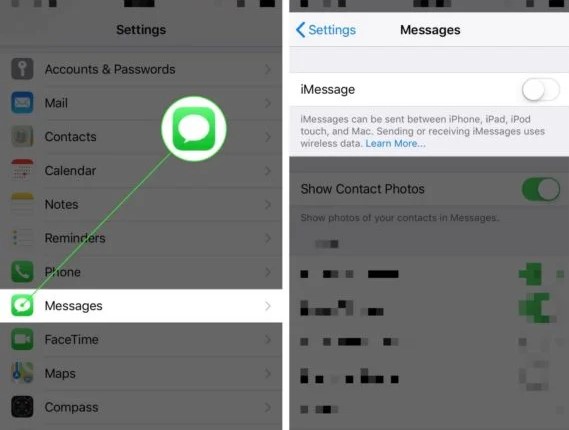
Oprava 6. Odhlaste se a přihlaste se zpět k účtu iMessage
- Krok 1: Otevřete Nastavení.
- Krok 2: Klikněte na Zprávy.
- Krok 3: Klikněte na Odeslat a přijmout.
- Krok 4: Klikněte na své Apple ID nahoře.
- Krok 5: Na konci klikněte na Odhlásit se.
Chcete-li se přihlásit, musíte postupovat podle níže uvedených kroků.
- Krok 1: Klikněte na Použít své Apple ID pro iMessage.
- Krok 2: Zadejte své Apple ID a heslo Apple ID.
- Krok 3: Na konci klikněte na Přihlásit se.
Oprava 7. Zkontrolujte aktualizaci nastavení operátora
Někdy Apple pro zlepšení schopností telefonů většinou vydává aktualizace nastavení operátora. Je tedy nutné je aktualizovat.
- Krok 1: Otevřete Nastavení
- Krok 2: Přejděte na Obecné -> O aplikaci
- Krok 3: Během několika sekund se na obrazovce objeví vyskakovací zpráva, pokud je k dispozici aktualizace. Jednoduše klikněte na Aktualizovat.
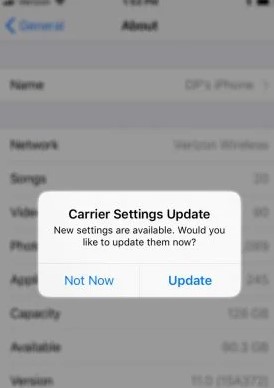
Oprava 8. Aktualizujte verzi iOS na vašem iPhone
Apple zavedl nové funkce v nejnovějším iOS, takže aktualizace vašeho iPhone může vyřešit tyto problémy s aktivací, protože tyto funkce jsou speciálně vytvořeny pro opravu takové chyby. Otevřete nastavení a přejděte na Obecné -> Aktualizace softwaru. Pokud je aktualizace k dispozici, stiskněte Stáhnout a nainstalovat.
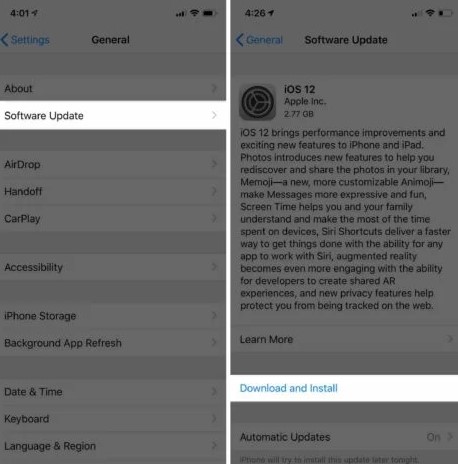
Oprava 9. Odhlaste se ze svého Apple ID
Někdy může problém s aktivací iMessage vyřešit odhlášení z Apple ID.
- Krok 1: Otevřete Nastavení a klikněte na Vaše jméno.
- Krok 2: Nyní přejděte dolů a klikněte na Odhlásit se.
Důležité: Před odhlášením musíte zadat heslo k Apple ID. Znovu přejděte na tlačítko Přihlásit se a přihlaste se zpět.
Oprava 10. Obnovte nastavení sítě
- Krok 1: Otevřete Nastavení a přejděte na Obecné -> Obnovit -> Obnovit nastavení sítě.
- Krok 2: Stiskněte Obnovit nastavení sítě zadáním hesla pro iPhone. Váš iPhone se brzy vypne, resetuje a znovu zapne.
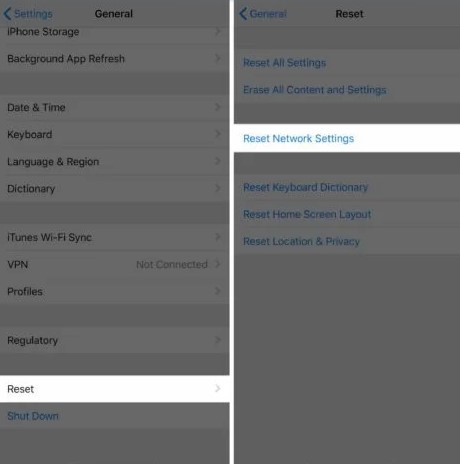
Oprava 11. Kontaktujte Apple a svého bezdrátového operátora
Pokud všechny výše uvedené metody stále nevyřeší váš problém, musíte kontaktovat společnost Apple nebo Wireless Carrier. Na webové stránce podpory společnosti Apple si můžete zavolat nebo uskutečnit živý chat. Pokud je problém stále stejný, kontaktujte Wireless Carrier.
FAQ: Lidé se také ptají na chybu aktivace
Q1. Jaká oznámení o chybě aktivace iMessage můžete obdržet?
Uvedeme několik upozornění na chyby, které můžete vidět.
- Čekání na aktivaci
- Aktivace se nezdařila
- Při aktivaci došlo k chybě
- Nepodařilo se přihlásit, zkontrolujte prosím připojení k síti
- Nelze kontaktovat server iMessage. Zkus to znovu.
Q2. Kdy pravděpodobně narazíte na chybu aktivace iMessage?
Pokud se pokoušíte aktivovat funkci iMessage na svém telefonu, může se zobrazit chyba aktivace iMessage.
Q3. Proč můj iPhone říká, že během aktivace došlo k chybě?
Nejčastějším důvodem takové chyby je situace, kdy buď nastavujete nový iPhone, nebo můžete mít změněná telefonní čísla nebo operátory.
Q4. Jak opravit chybu aktivace iMessage na Macu?
- Restartujte svůj Mac.
- Software je aktuální.
- Zařízení musí být připojeno k internetu.
- Ujistěte se, že je správně nastaveno datum a čas.
Bonusové tipy: Jak odebrat zámek aktivace na iPhone
Pokud se vám nedaří aktivovat vaše iOS zařízení z důvodu zapomenutí Apple ID nebo přístupového kódu, nemusíte si dělat starosti. PassFab Activation Unlocker vás z tohoto problému dostane jediným kliknutím.
Proč zvolit PassFab Activation Unlocker?
- Jeho kroky jsou velmi snadné a rozhraní je velmi uživatelsky přívětivé.
- Funguje se 100% účinností a díky své spolehlivosti je lepší než jiné alternativy na trhu.
- 100% bez virů a důvěryhodné.
- Tento nástroj je v současnosti jedním z nejvíce recenzovaných nástrojů s 90 % kladných ohlasů.
Návod k použití PassFab Activation Unlocker
- Krok 1: Stáhněte a spusťte: PassFab Activation Unlocker. Klepněte na tlačítko Start.

- Krok 2: Nyní si musíte přečíst smlouvu a vybrat Další, abyste mohli pokračovat v procesu.

- Krok 3: Nyní musíte připojit iDevice pomocí kabelu USB. Po připojení za vás nástroj začne stahovat útěk z vězení. Poté můžete zvolit Start Jailbreak.

- Krok 6: Po dokončení útěku z vězení zvolte Start Remove.

- Nakonec byl úspěšně odstraněn aktivační zámek. Na konci zvolte Hotovo.

Závěrečná slova
Tento krátký závěr tohoto článku je, že jsme sdíleli úžasné způsoby, jak opravit chybu, která se vyskytla během aktivace iMessage Mac. Všechny výše uvedené způsoby jsou do značné míry snadné, vyzkoušejte hned od začátku, nikdy nebudete litovat, že ho vyzkoušíte. Zadruhé jsme také sdíleli bonusový tip pro všechny, kteří hledají extra obyčejný nástroj na odstranění aktivačního zámku. Ano, nyní to není velký problém, s PassFab Activation Unlocker můžete snadno odstranit aktivační zámek na iPhone .